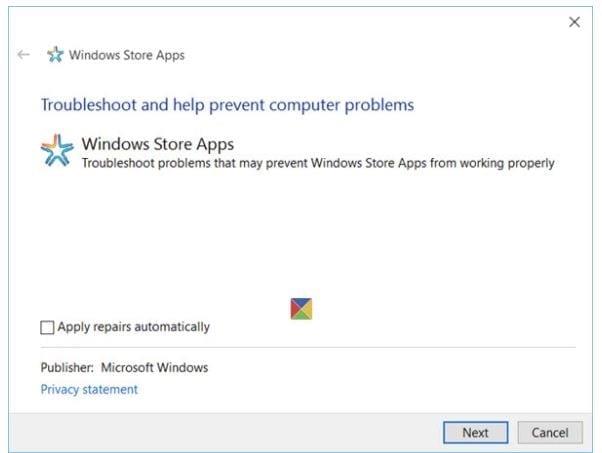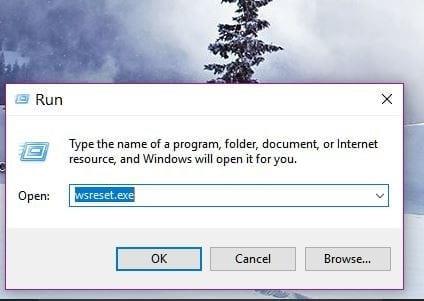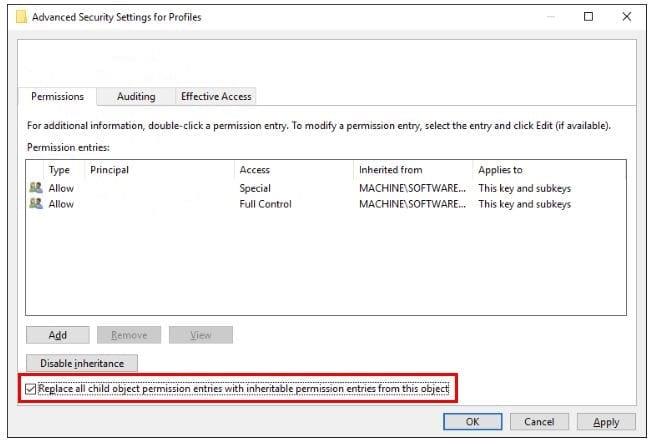Nesvarbu, kokia tai programų parduotuvė; tai anksčiau ar vėliau išbandys problemas. Kai kurios problemos gali būti svarbesnės už kitas, bet, deja, jų išvengti neįmanoma.
Gali būti, kad nėra būdo žinoti, su kokiomis problemomis galite eksperimentuoti, pavyzdžiui, su „Windows“ parduotuve, tačiau galite pabandyti išsiaiškinti, ar tai išsprendžia problemą, bendrus jų pataisymus. Nesijaudinkite, jei bendrieji pataisymai neveikia, nes yra ir konkrečių sprendimų, kuriuos taip pat galite išbandyti.
1. Išbandykite „Windows Store App“ trikčių šalinimo įrankį
Jei nelabai išmanote technologijas, paskutinis dalykas, kurį galbūt norėsite padaryti, yra išbandyti kažką sudėtingo. Jei taip yra, geriausia būtų išbandyti „Windows Store“ programų trikčių šalinimo įrankį.
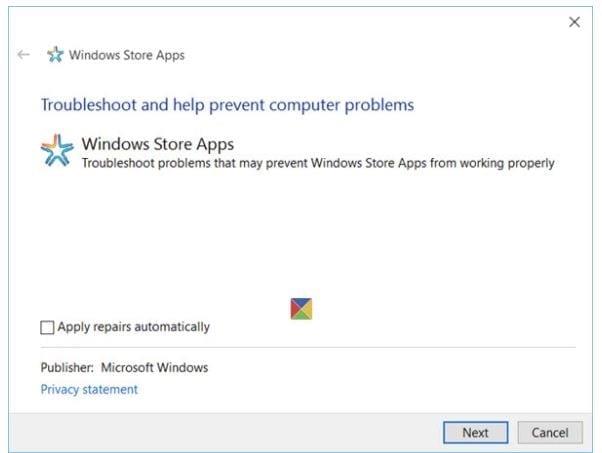
Tai kažkas, kas neįdiegta jūsų „Windows“ kompiuteryje, todėl turėsite jį atsisiųsti iš „Microsoft“ svetainės. Versija, kurios jums reikės, priklausys nuo jūsų turimos „ Windows “ versijos , nesvarbu, ar tai „ Windows 10“, ar „ 8“ .
Diagnostikos trikčių šalinimo vedlys bus pasirinktas pagal numatytuosius nustatymus, būtinai jį atidarykite. Jis jums pasakys, ką turite padaryti, atlikite veiksmus ir spustelėkite Pirmyn, kad galėtumėte tęsti.
Trikčių šalinimo įrankis pats aptiks ir išspręs problemas, todėl jums nereikės nieko daryti. Tai nėra tikras būdas išspręsti kiekvieną problemą, bet tikrai verta pabandyti.
2. Ką daryti, jei langų parduotuvė neatsidaro
Jei problema, su kuria susiduriate, yra ta, kad „Windows“ parduotuvė visai neatsidaro, šis patarimas turėtų padėti. Klasikinis patarimas, kaip išspręsti šią problemą, yra iš naujo paleisti kompiuterį, žinau, jūs jau girdėjote tai anksčiau, kartais užtenka to.
Jei tai padarėte ir vis tiek niekas nepasikeitė, turėsite atlikti sistemos paiešką PowerShell. Dešiniuoju pelės mygtuku spustelėkite atitinkamą rezultatą ir pasirinkite „ Vykdyti kaip administratoriui “.
Įveskite šį kodą:
powershell -ExecutionPolicy Unrestricted Add-AppxPackage -DisableDevelopmentMode -Registruoti $Env:SystemRoot\WinStore\AppxManifest.xml
Įvedę kodą paspauskite Enter ir "Windows" parduotuvė turėtų būti paleista.
3. Atėjo laikas pašalinti šią talpyklą
Talpyklos išvalymas yra tai, kas naudojama ne tik sprendžiant „Windows Store“, bet ir „Android“ problemas. Šis patarimas yra paprastas ir greitas. Du žodžiai visada turėtų apibūdinti jūsų bandomą sprendimą.
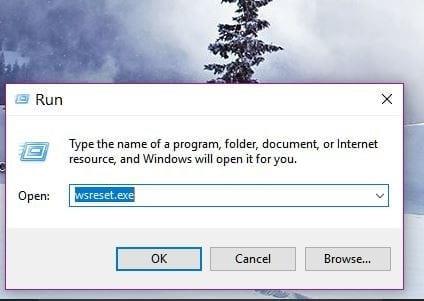
Paspauskite Windows klavišą + R klavišą, kad atidarytumėte Vykdyti . Kai jis bus atidarytas, įveskite wsreset.exe ir spustelėkite Gerai . Neišsigąskite, jei pamatysite tuščią komandų eilutę, talpykla išvaloma. Visas procesas turėtų užtrukti apie 10 sekundžių ir tada langas užsidarys pats. „Windows“ parduotuvė turėtų užsidaryti automatiškai.
4. Patyrėte ryšio klaidų?
Jei bent jau gaunate klaidos pranešimą ir jis yra susijęs su ryšiu, registro redagavimas turėtų išspręsti jūsų problemas. Taip gali nutikti atsisiunčiant programą, atidarant „Windows“ parduotuvę ar net atnaujinant programą.
Dar kartą patikrinkite, ar teisingai atlikote veiksmus, nes jei ką nors neteisingai perskaitėte ir padarysite klaidą, viskas pablogės.
Atidarykite laukelį Vykdyti paspausdami „Windows“ ir R klavišus. Šį kartą įveskite regedit ir spustelėkite Gerai. Kai jis bus atidarytas, naudokite kairėje esančius aplankus ir eikite į šį kelią: HKEY_LOCAL_MACHINE\SOFTWARE\Microsoft\WindowsNT\CurrentVersion\NetworkList\Profiles
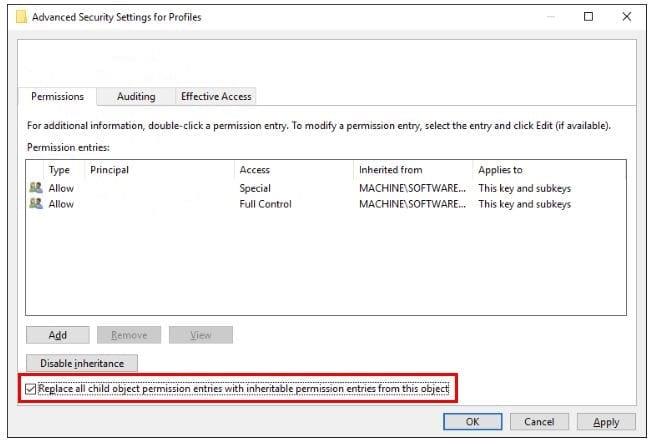
Dabar dešiniuoju pelės mygtuku spustelėkite Profiliai ir pasirinkite Leidimai. Spustelėkite Išplėstinė ir pasirinkite parinktį, kuri sako Pakeisti visus antrinio objekto leidimo įrašus paveldimomis šio objekto leidimo įrašais ir pasirinkite Gerai.
Norėdami baigti reikalus, turėsite iš naujo paleisti kompiuterį. Kai ji bus sukurta ir paleista, patikrinkite, ar „Windows“ parduotuvė veikia.
Išvada
Anksčiau ar vėliau atsiras problemų, tačiau gera žinia ta, kad dauguma jų turi sprendimą. Jums tereikia pabandyti ir pamatyti, kuris sprendimas yra tinkamiausias. Kaip sprendžiate „Windows Store“ problemas? Palikite komentarą ir pasakykite mums.